Certaines structures de données d’image sont utilisées pour décrire la façon dont les données sont organisées et doivent être présentées dans un fichier NITF (National Imagery Transmission Format). Ces structures de données sont organisées dans des en-têtes et des segments de données et décrits de façon plus détaillée par différents champs ou différentes extensions d’enregistrement balisé (TRE).
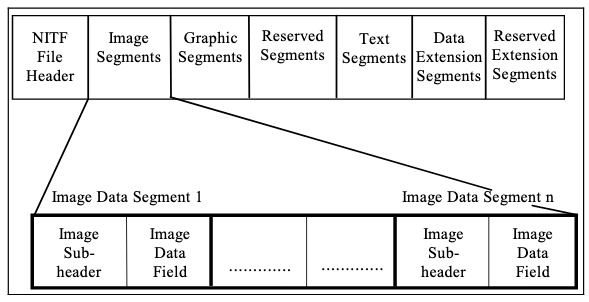
Un objectif fondamental du format NITF est de capturer toutes les informations nécessaires à la prise en charge du traitement, de l’exploitation et de la diffusion des informations découlant des images. Pour remplir cet objectif, une commission d’experts gère l’évolution du format NITF par le biais d’un corpus de normes qui régissent un modèle de données très flexible.
Les capacités des systèmes ayant évolué, les produits axés sur les données générées à l’aide de ces systèmes ont eux aussi évolué. Les normes NITF ont elles aussi évolué pour s’adapter aux produits axés sur les données modernes. Ainsi, il existe une variété de produits axés sur les données NITF pour toutes les versions officielles de la norme NITF.
Métadonnées NITF
Les données de prise en charge des images (ISD) des couches NITF contiennent des informations contextuelles sur les données contenues dans un fichier .nitf ou un ensemble de fichiers .nitf. L’objectif principal des données ISD est de fournir suffisamment de métadonnées pour contribuer à guider et à déterminer le profil des produits axés sur les données tels qu’ils ont été pensés à l’origine, sans restreindre l’accès aux données brutes.
Les métadonnées NITF sont utilisées principalement pour le traitement de l’historique des données, la gouvernance, la distribution et des paramètres spécifiques servant à géopositionner correctement le contenu pertinent de tout conteneur NITF.
Les données ISD des couches NITF sont accessibles de différentes façons dans ArcGIS Pro. Vous pouvez y accéder en utilisant les onglets de données de prise en charge des images des deux couches, les boîtes de dialogue Properties (Propriétés) des jeux de données et la fenêtre Image Support Data (Données de prise en charge des images).
Boîte de dialogue Properties (Propriétés)
Dans la boîte de dialogue Properties (Propriétés) d’une couche NITF et d’un jeu de données NITF, vous pouvez explorer, chercher, exporter les données ISD des couches NITF et y accéder à l’aide de l’onglet Image Support Data (Données de prise en charge des images).
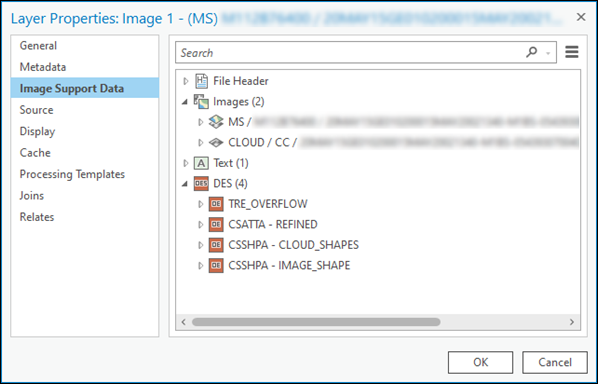
Fenêtre Image Support Data (Données de prise en charge des images)
Vous pouvez également utiliser la fenêtre Image Support Data (Données de prise en charge des images) pour explorer, chercher, exporter les données ISD des couches NITF et y accéder.
Pour accéder à la fenêtre Image Support Data (Données de prise en charge des images), cliquez avec le bouton droit sur la couche NITF dans la fenêtre Contents (Table des matières) et cliquez sur Image Support Data (Données de prise en charge des images). La fenêtre Image Support Data (Données de prise en charge des images) de la couche s’affiche.
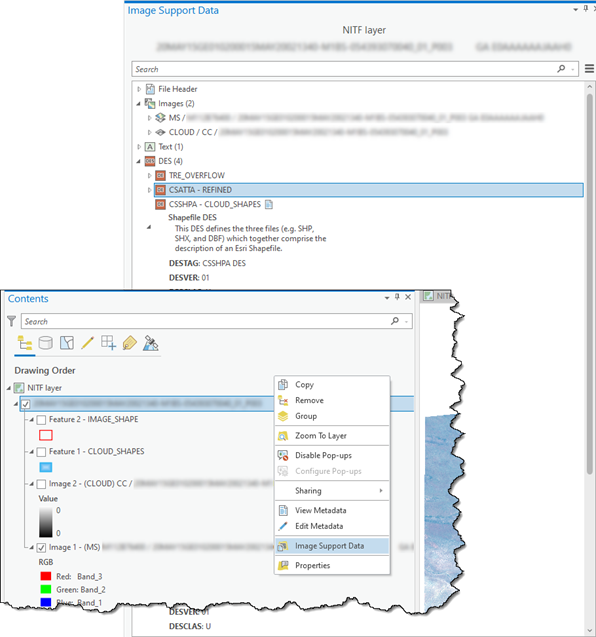
Les données ISD des couches NITF sont stockées sous forme de TRES ou de segments d’extension des données (DES). Les informations détaillées d’un TRE ou d’un DES sont accessibles en permutant le texte descriptif associé au TRE ou au DES d’intérêt spécifique dans le corps principal de la visionneuse de données ISD.
Géopositionner les sous-couches d’image NITF
Les fichiers NITF peuvent contenir plusieurs sources de métadonnées de transformation cartographique pour positionner correctement les images par rapport à la surface de la Terre. Il est important de connaître l’ordre et la priorité d’utilisation pour comprendre la qualité du positionnement. La priorité d’application dans ArcGIS Pro des données de coordonnées dans le fichier .nitf est indiquée ci-dessous.
- CSM (Community Sensor Model [Modèle de capteur de la communauté]) – Informations cartographiques principales du fichier. Cette option est utilisée si les CSM sont disponibles et les données ISD appropriées présentes.
- SENSRB– Option utilisée principalement pour les fichiers Full Motion Video (FMV) à cadre unique si les données ISD appropriées, comme les métadonnées d’altitude des capteurs, sont présentes.
- RPC00A et RPC00B – Les informations des coefficients polynomiaux sont utilisées si les informations CSM ou SENSRB ne sont pas disponibles.
- GEOSDE– Les informations cartographiques (le cas échéant) sont importées à partir de TRE MAPLOB, PRJPSB et GEOPSB, et le point de rattachement et les tailles en pixels sont créés dans la projection spécifiée. Si la projection n’est pas prise en charge, les informations sont considérées comme non valides, et le mode de géoréférencement IGEOLO est appliqué.
Remarque :
Le cas échéant, le point de rattachement et la taille en pixels sont importés dans un système de coordonnées géographiques à partir des TRE GEOLOB et GEOPSB.
- IGEOLO– En-tête secondaire de l’image NITF contenant les données de coordonnées. Si les données de coordonnées sont valides, le point de rattachement et la taille de pixel sont calculés pour l’image. Sinon, une transformation cartographique affine permet de déterminer le géoréférencement pour l’image.
Remarque :
IGEOLO Les coordonnées ne sont pas considérées comme précises et sont utilisées pour un emplacement approximatif lors de l’indexation de la découverte.
- ICHIPB– Option utilisée pour effectuer des mesures et calculer les géopositions des entités sur des échantillons d’images.
Remarque :
Les balises de localisation qui ne sont pas prises en charge actuellement sont les balises RSM, ILOC et BLOCKA.
Couche NITF lue
ArcGIS Pro prend en charge la lecture et la gestion de plusieurs fichiers d’image segmentée. Plusieurs segments d’image dans un fichier .nitf contiennent des informations sur les images affichables, dans lesquelles chaque segment d’image contient une image unique comprenant une ou plusieurs bandes de données.
Prise en charge de la multisegmentation
ArcGIS Pro prend en charge l’accès aux données et affiche les données NITF qui contiennent plusieurs segments de données, parfois appelés « sous-jeux de données NITF » ou « sous-couches NITF ». La norme NITF organise les types de données en différents types de segment de données, comme indiqué dans la section Que sont les données NITF ?.
En fonction du type de données contenu dans les données NITF, à savoir image, raster et shapefiles, différents mécanismes permettent d’accéder à ces informations. La fenêtre Image Support Data (Données de prise en charge des images) présente l’organisation et la structure des métadonnées NITF, dont l’accès à toutes les informations sur chacun des segments.
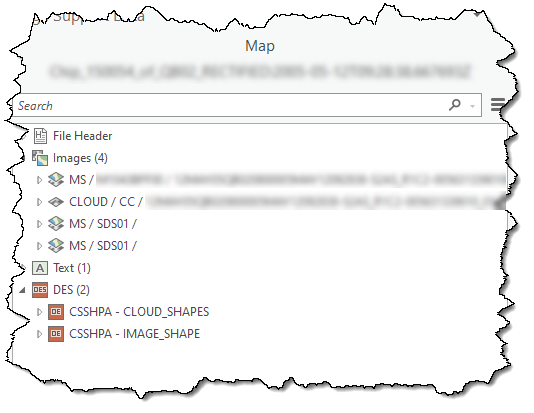
L’infrastructure de géotraitement prend en charge les sous-jeux de données NITF en entrée dans les outils de géotraitement et les fonctions raster appropriés en utilisant directement des outils, des modèles, des chaînes de traitement ou des scripts.
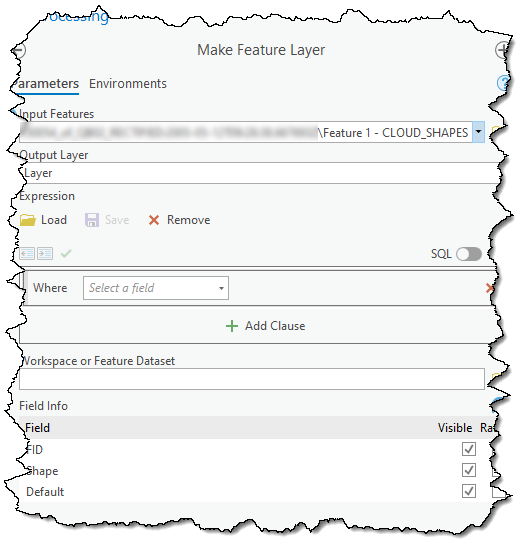
La couche NITF permet de prendre en charge la visualisation du contenu des segments d’images multisegmentées dans un fichier .nitf contenant des informations sur les images affichables. Chaque segment d’image contient une image unique comprenant une ou plusieurs bandes de données.

Rubriques connexes
Vous avez un commentaire à formuler concernant cette rubrique ?